Установка драйвера NVIDIA и NVIDIA CUDA на Windows Server 2025
Для того, чтобы установить драйвера Nvidia на Windows Server 2025, выполните следующие шаги:
1. Перейдите на сайт https://cloud.google.com/compute/docs/gpus/grid-drivers-table
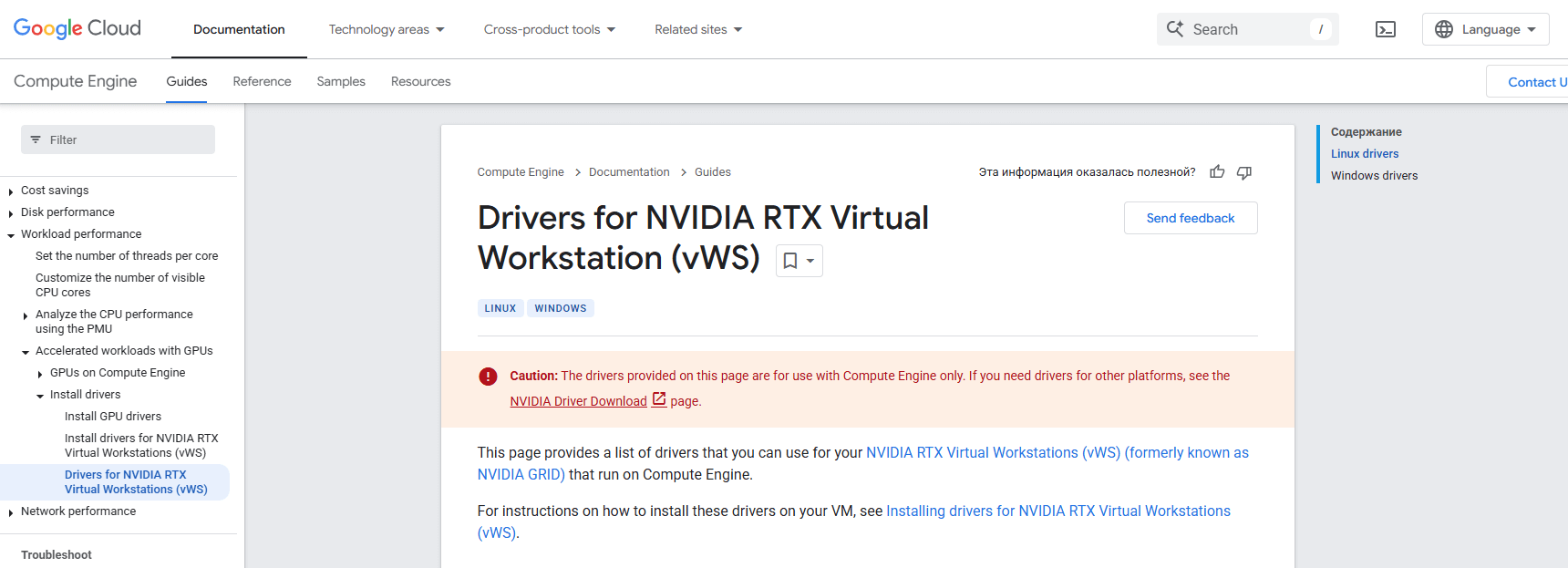
2. Пролистайте страницу вниз до драйверов для ОС Windows
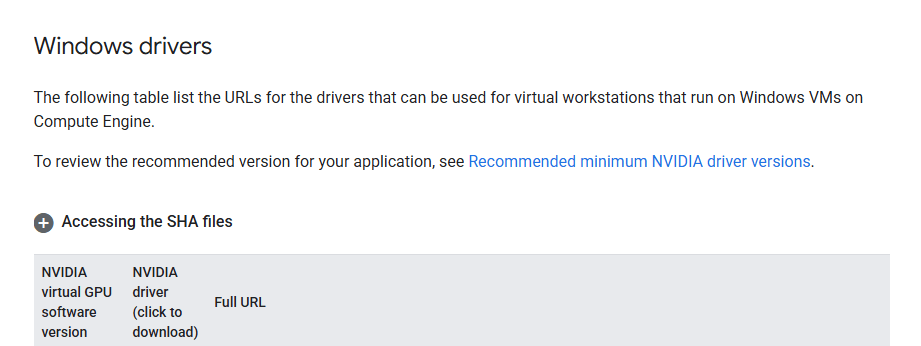
3. Выберите версию драйвера и загрузите исполняемый файл. Обращаем ваше внимание, что на нашей платформе на данный момент максимальная поддерживаемая версия драйвера - 17.6
4. После завершения загрузки запустите файл

5. Выберите путь для распаковки файлов
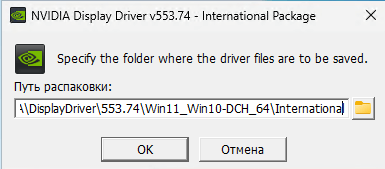
6. Дождитесь завершения распаковки. После откроется установщик Nvidia
7. Примите лицензионное соглашение
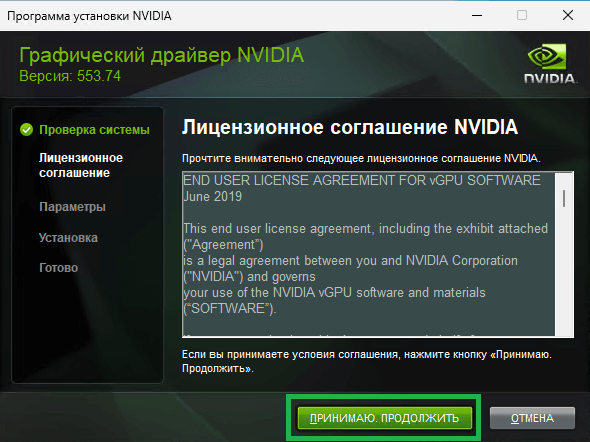
8. Выберите подходящий способ установки. Рекомендуем выбирать Экспресс
9. Дождитесь установки драйвера
10. По завершении проверьте установленные компоненты и завершите установку
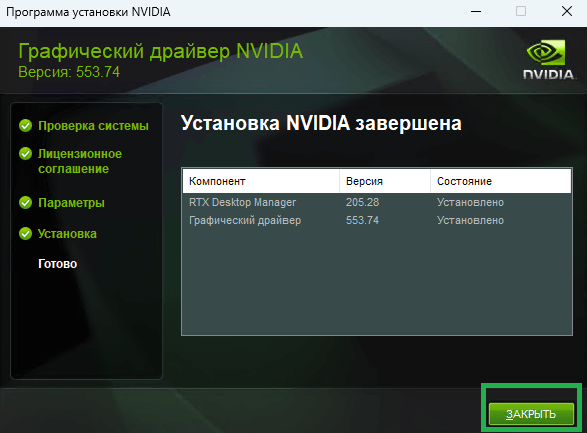
11. После завершения установки откройте диспетчер задач и убедитесь, что видеокарта отображается
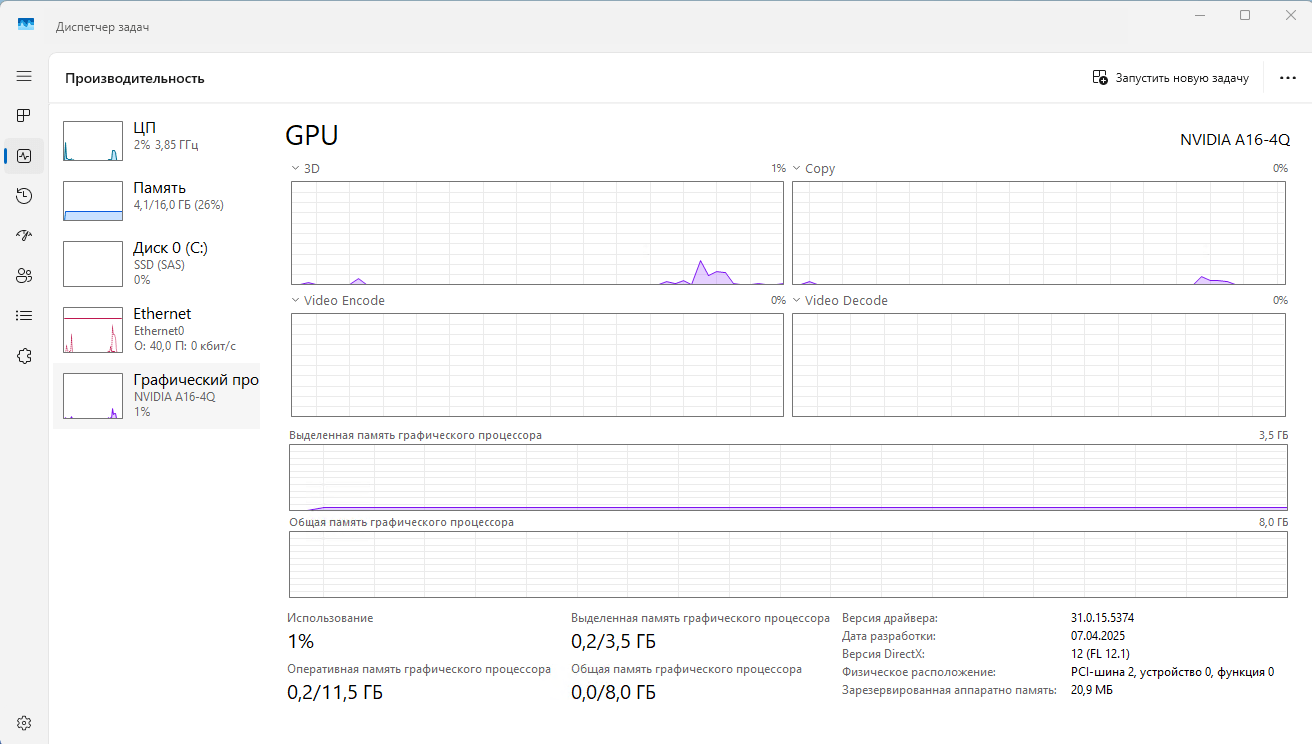
На этом установка драйвера Nvidia завершена.
Установка Nvidia CUDA 12.6 на Windows Server 2025
Для того, чтобы выполнить установку Nvidia CUDA версии 12.6 на Windows Server 2025, выполните следующие шаги:
1. Перейдите на сайт developer.nvidia.com: https://developer.nvidia.com/cuda-12-6-0-download-archive
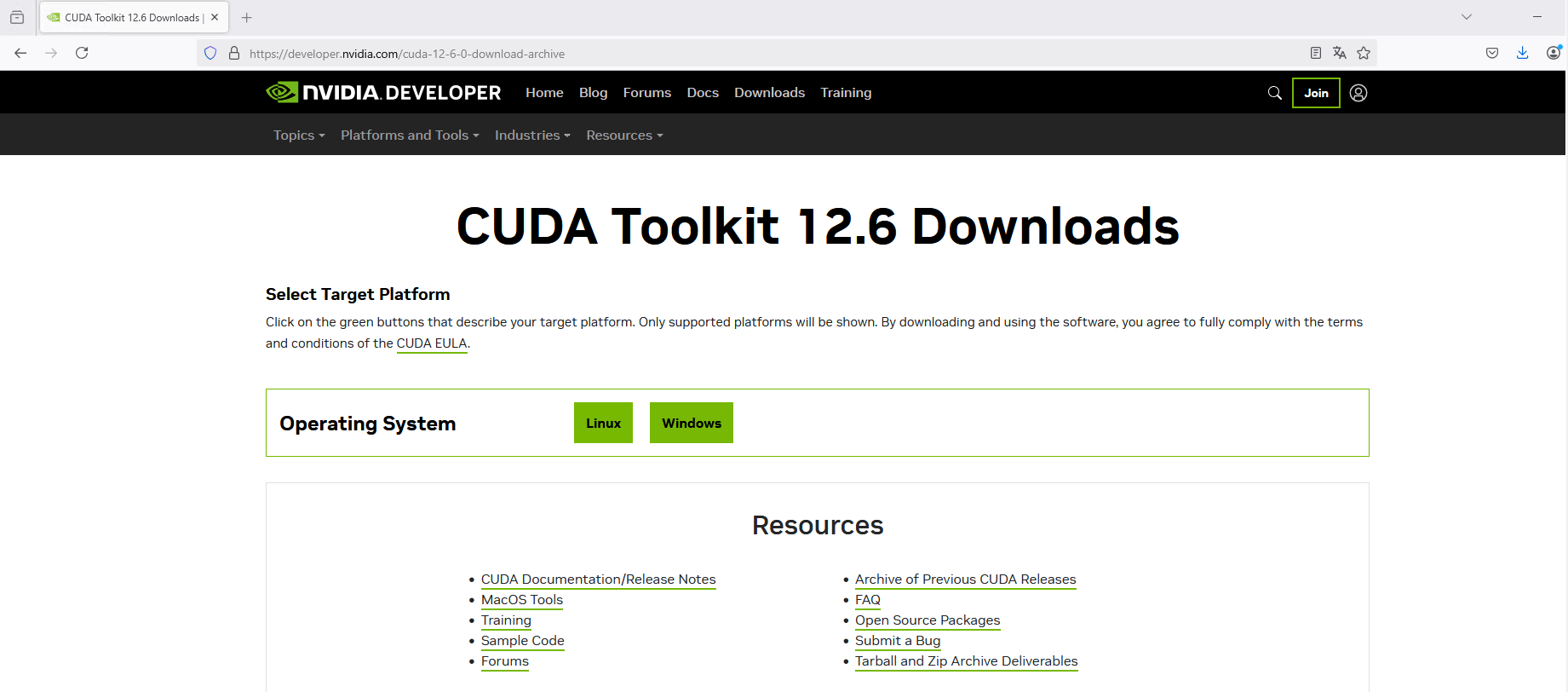
2. На открывшемся сайте выберите следующие параметры:
- ОС – Windows
- Архитектура процессора – x86_64
- Версия ОС – Windows Server 2022 как самая близкая к нашей версии ОС
- Вид установки – выберем установку по сети через исполняемый файл
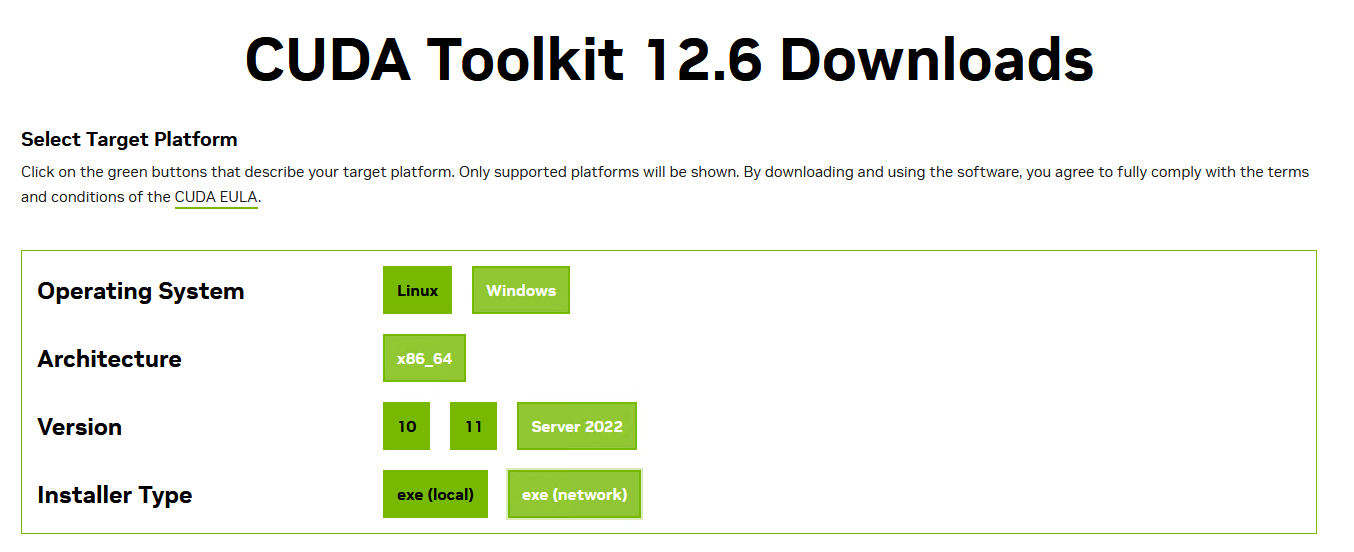
3. После выбора параметров сайт сформирует шаги для установки. Загрузите .exe файл, нажав на кнопку Download
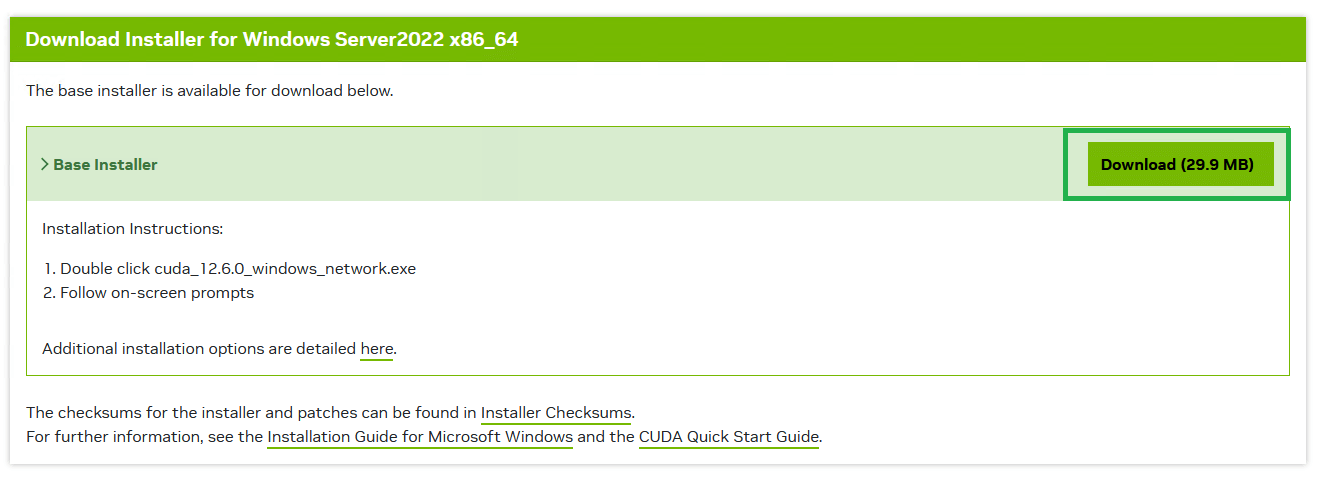
4. Запустите загруженный файл

5. Выберите путь для распаковки установщика
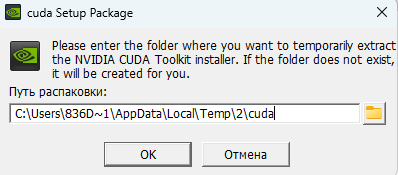
6. После распаковки установщик начнет работу и запустит проверку системы на совместимость
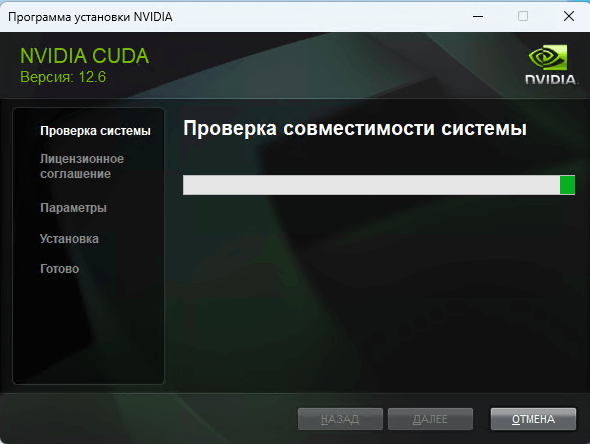
7. После завершения проверки примите лицензионное соглашение
8. Выберите тип установки. Мы рекомендуем выбирать Экспресс
9. На следующем шаге CUDA проверит наличие установленной IDE Visual Studio и, в случае отсутствия последнего, скажет, что имеет с ней интеграцию. Поставьте галочку для продолжения установки.
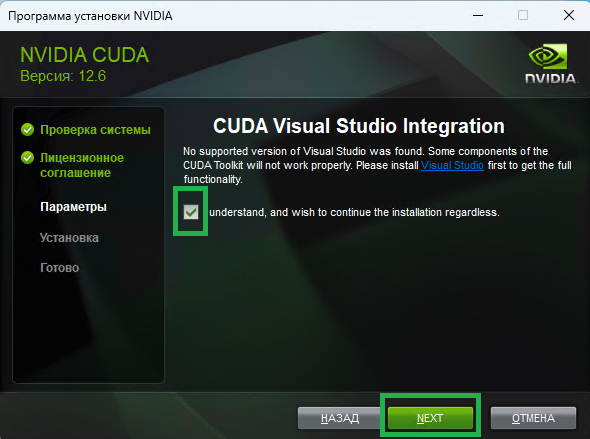
10. Далее начнется установка. Дождитесь её завершения.
11. После завершения установки программа покажет результат установки дополнительных компонентов Nsight
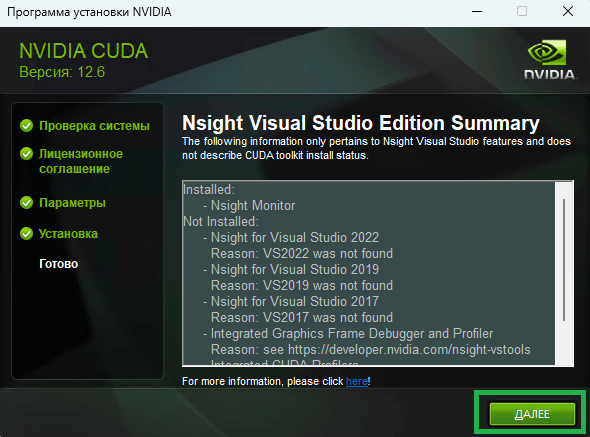
12. И в конце отобразятся установленные компоненты CUDA. Завершите установку, нажав клавишу «Закрыть»
На этом установка Nvidia CUDA завершена.